Ne pas pouvoir ouvrir une boîte aux lettres partagée peut être vraiment frustrant, surtout si vous avez besoin d’une certaine information ou d’un fichier particulier pour accomplir une tâche liée au travail. Si vous êtes un administrateur informatique, ce problème peut être encore plus stressant car on vous demande constamment quand le problème va être résolu.
Ne paniquez pas, même si vous avez une date limite qui approche à grands pas, vous pouvez rapidement résoudre ce problème à l’aide de ce guide de dépannage.
Remarques :
-
- Gardez à l’esprit qu’un compte lié dans un domaine subsidiaire n’est pas autorisé à accéder à certaines boîtes aux lettres partagées hébergées sur Outlook 2016 et versions ultérieures. Les utilisateurs de ces comptes devraient pouvoir accéder à OWA et Outlook 2013 sans aucun problème. Cependant, ils ne peuvent pas ouvrir la boîte aux lettres sur Outlook 2016 et les versions plus récentes ou Office 365 d’Outlook.
- Si ce problème s’est produit après avoir donné à un utilisateur un accès complet à la boîte aux lettres partagée, attendez quelques heures et réessayez. Il est possible que le compte ait besoin de plus de temps pour se synchroniser avec le serveur hébergé.
Remarques :
Que faire si vous ne pouvez pas accéder à une boîte aux lettres partagée dans Office 365
1. Modifiez les paramètres de votre boîte aux lettres
Voici une solution de contournement qui a fait le travail pour de nombreux utilisateurs: tout d’abord, supprimez la boîte aux lettres partagée d’Outlook. Ensuite, remettez l’adresse de réponse à l’adresse d’origine et ajoutez-la à nouveau à Outlook.
Fondamentalement, vous devez réinitialiser la stratégie d’adresse e-mail afin de configurer à nouveau l’adresse problématique comme adresse de réponse.
Remarques :
2. Activer la découverte automatique
-
- Tout d’abord, créez votre enregistrement DNS de découverte automatique avec votre fournisseur DNS
- Ouvrez le Panneau de configuration et tapez mail dans la zone de recherche
- Sélectionnez votre version de messagerie et cliquez sur Afficher les profils
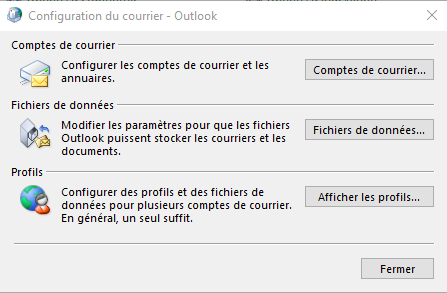
- Cliquez sur Ajouter pour créer un nouveau profil et entrez toutes les informations requises
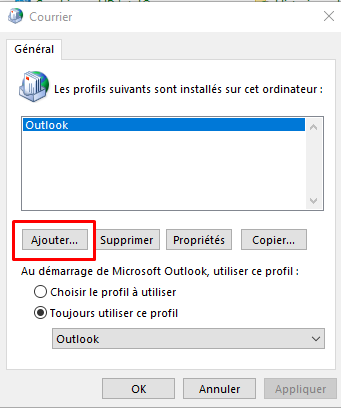
- Attendez qu’Outlook ait recherché les paramètres du serveur
- Lorsque l’ invite de découverte automatique apparaît à l’écran, cliquez sur Autoriser
- Entrez votre adresse e-mail et votre mot de passe
- Vous devriez obtenir la confirmation que les paramètres de votre serveur ont été correctement configurés → appuyez sur Terminer.
Remarques :
3. Supprimer le mappage automatique pour les boîtes aux lettres partagées
Le mappage automatique est une fonctionnalité Office 365 utile qui mappe le contenu de la boîte aux lettres partagée à votre compte Outlook. Cependant, cette fonctionnalité peut parfois provoquer divers problèmes de performances lorsque les utilisateurs lancent Outlook pour Office 365.
La désactivation de la cartographie automatique pourrait résoudre le problème.
-
- Utiliser PowerShell distant et se connecter à Exchange Online
- Supprimez les autorisations d’accès complet et le mappage automatique en exécutant cette commande: Remove-MailboxPermission -Identity -User -AccessRights FullAccess .
- Testez si l’accès à la boîte aux lettres partagée est désormais disponible.
Espérons que le problème devrait être résolu maintenant. Si vous avez des conseils supplémentaires sur la façon de résoudre ce problème de boîte aux lettres partagée, n’hésitez pas à nous le faire savoir dans les commentaires ci-dessous.
